win8自动关机怎么来设置呢?其实win8自动关机设置方法一点也不难的,今天小编就来教你win8自动关机的方法,以下就是win8自动关机图文教程,如果有需要的朋友可以参照小编写的win8自动关机图文教程进行win8自动关机,希望可以帮到你。
win8自动关机图文教程:
1、按下快捷键“Win+i 键”——打开“控制面板”

win8自动关机图文教程一
2、点击“系统和安全”
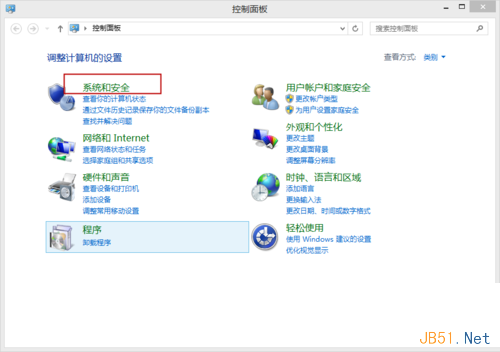
win8自动关机图文教程二
3、点击“计划任务”
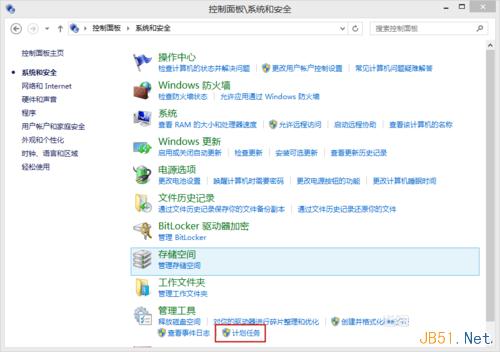
win8自动关机图文教程三
4、依次点击“操作”——“创建基本任务”
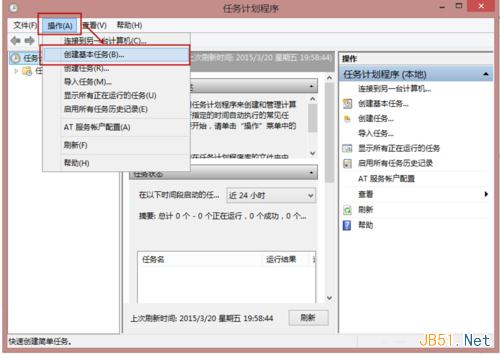
win8自动关机图文教程四
5、在名称栏和描述栏分别输入“自动关机任务”和“定时关机”
输入完后点击“下一步”
6、选择“每天”,选择后点击“下一步”
7、设置你想每天定时关机的时间,小编我的是零点,从2015年3月22号开始执行
设定好点击“下一步”
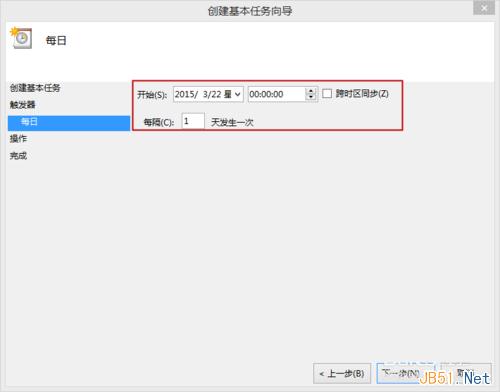
win8自动关机图文教程五
8、选择“启动程序”后,点击“下一步”
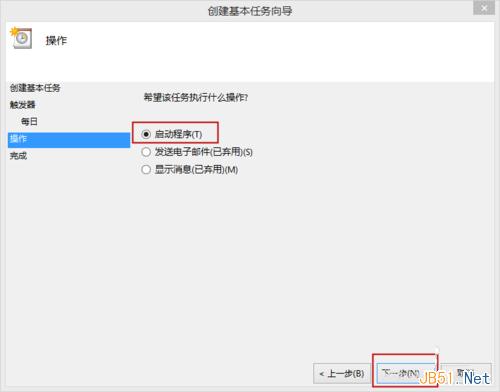
win8自动关机图文教程六
9、在“程序和脚本”处输入“shutdown ”, 在“添加参数”处输入“-s -t 0”
PS:其中“-t 0”指的是开机在0秒后执行;为“-t 50 ”时,意思是在50 秒后执行关机命令
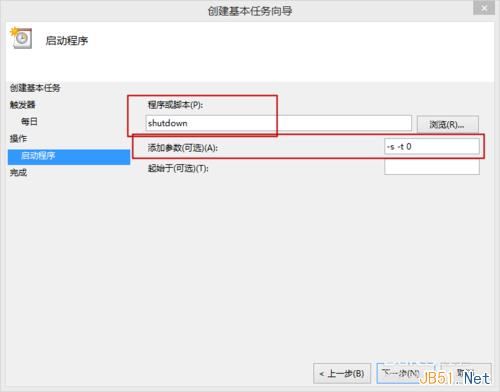
win8自动关机图文教程七
10、最后点击“完成”
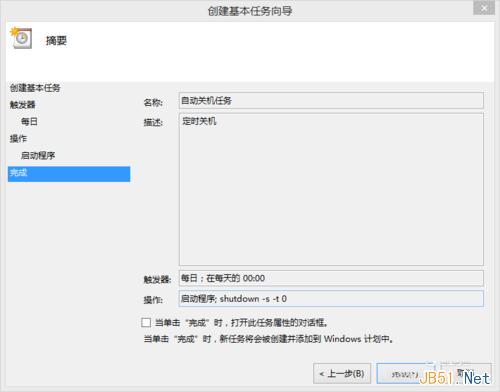
win8自动关机图文教程八
11、如果你想删除定时关机任务,在任务栏中找到“自动关机任务”,就可右击点击删除!
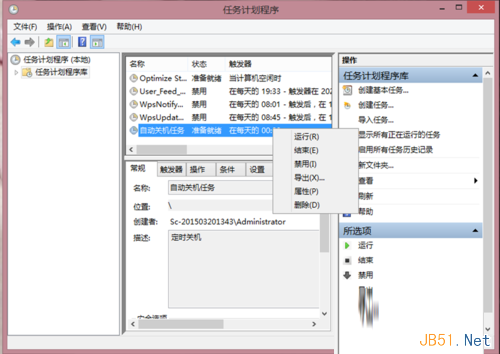
win8自动关机图文教程九
以上就是win8自动关机图文教程,win8自动关机图文教程是不是很容易就学会了呢,如果觉得还可以,有帮助的朋友可以收藏起来参考下,希望可以帮到你,更多今精彩内容敬请参考查看。如果有更多关于电脑的常见问题,请关注我们的官方网站。